Geben Sie es zu, wir alle sehen uns Videos auf YouTube an, von denen wir nicht möchten, dass andere sie kennen. Sei es Ihre Familie oder Kollegen; wir halten es gerne privat. Um Ihre Privatsphäre zu schützen, können Sie diese Aktivität auf YouTube aus dem Verlauf ausblenden oder löschen. Das Ausblenden oder Löschen ist jedoch sinnvoll, wenn Ihr Kind oder Ihre geliebte Person daran gewöhnt ist, Ihr iPhone zu verwenden, oder Ihr Google-Konto mit mehreren Geräten synchronisiert ist. Um Ihnen dabei zu helfen, haben wir diese Anleitung zum Löschen der YouTube-Suche und des Wiedergabeverlaufs auf dem iPhone und iPad vorbereitet.
- So löschen Sie den individuellen YouTube-Suchverlauf auf iPhone und iPad
- So löschen Sie den individuellen YouTube-Wiedergabeverlauf auf dem iPhone und iPad
- So löschen Sie den YouTube-Such- und Wiedergabeverlauf auf iPhone und iPad
- Ihren YouTube-Verlauf automatisch auf iPhone und iPad löschen
So löschen Sie den individuellen YouTube-Suchverlauf auf iPhone und iPad
- Öffnen Sie YouTube App auf Ihrem Gerät.
- Tippen Sie auf die Suche Symbol.
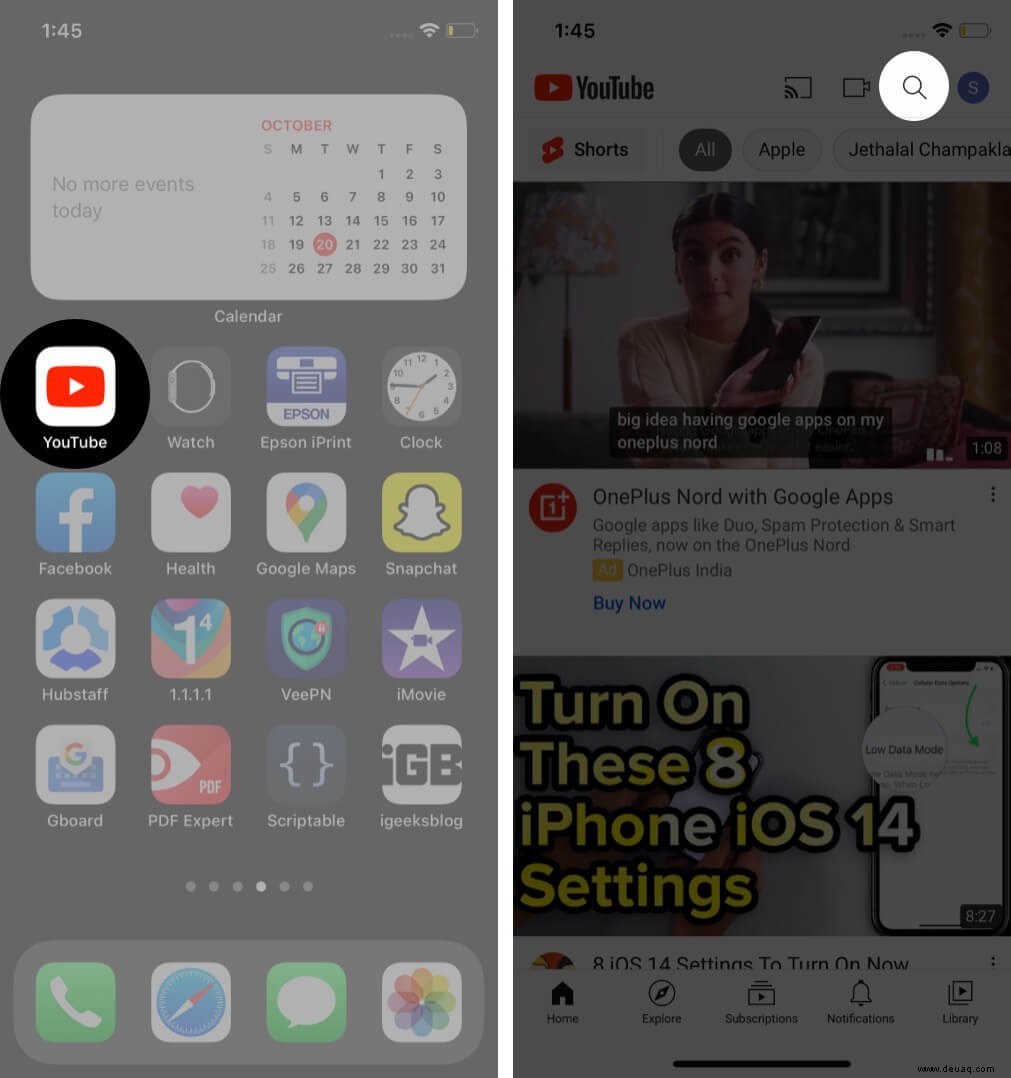
- Wischen Sie auf einem Suchergebnis nach links, um es zu löschen.
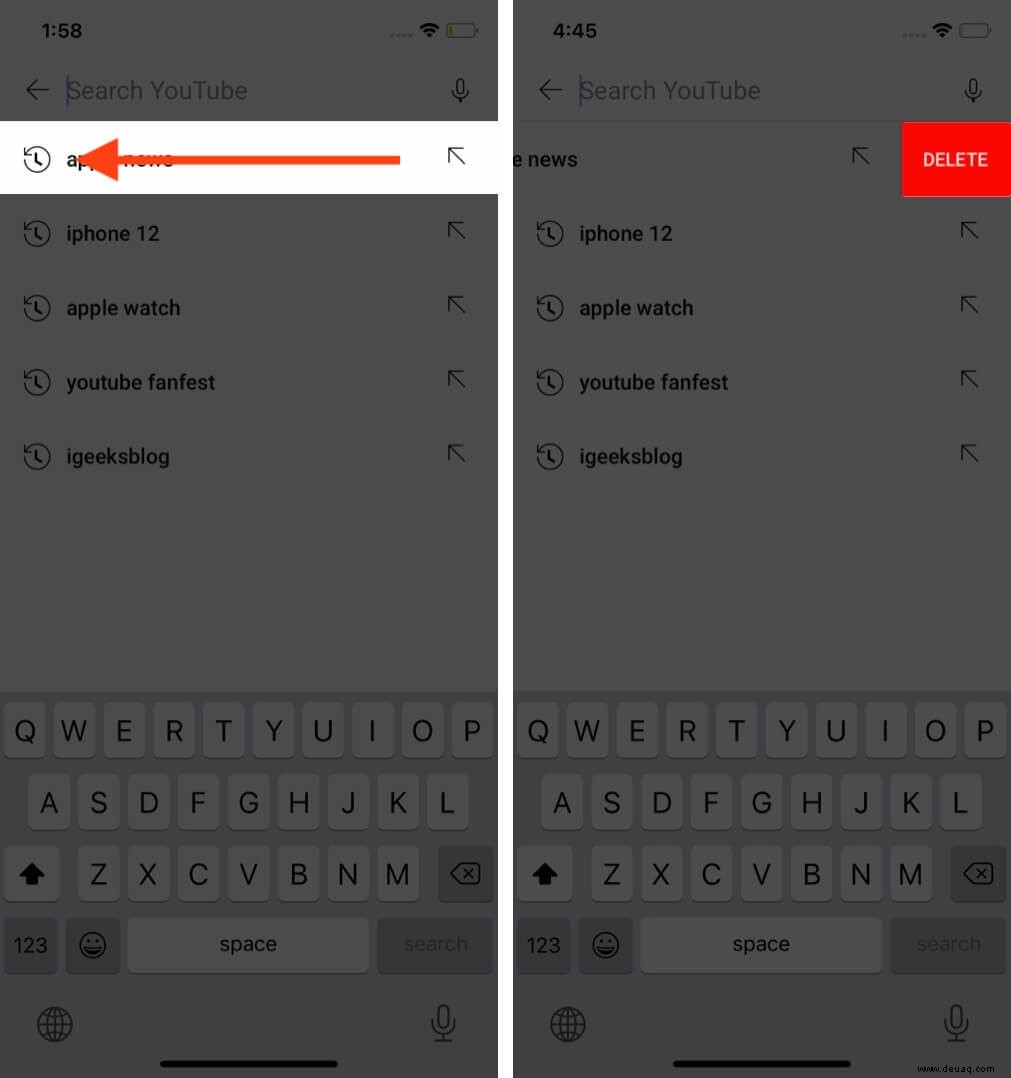
Ebenso können Sie mehrere Suchergebnisse aus Ihrem Verlauf löschen.
So entfernen Sie den individuellen YouTube-Wiedergabeverlauf auf iPhone und iPad
- Öffnen Sie YouTube App.
- Tippen Sie auf Bibliothek in der rechten unteren Ecke.
- Tippen Sie auf das Symbol Mehr unter einem Video.
- Klicke auf Aus Wiedergabeverlauf entfernen.
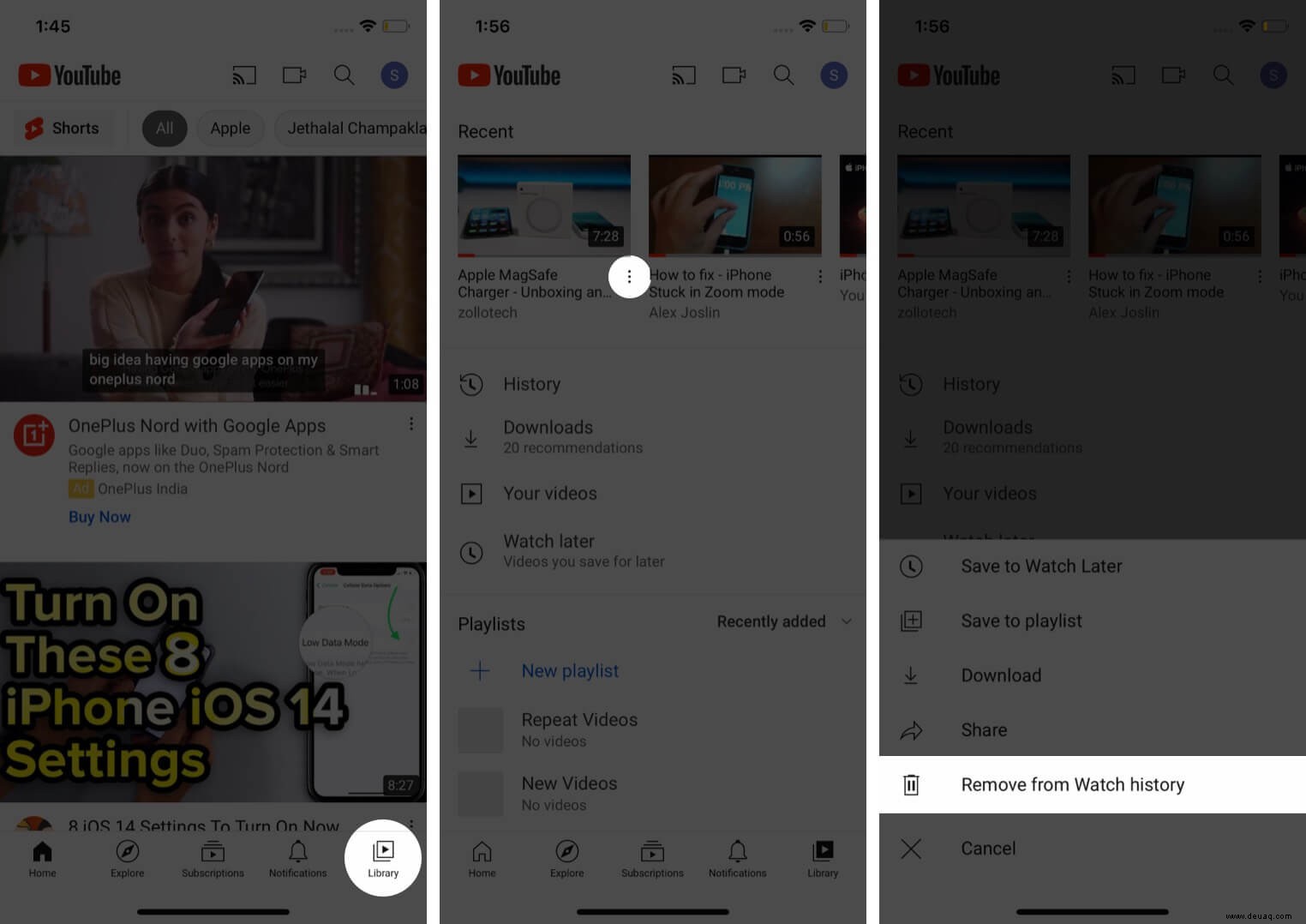
Das Video wird aus der Liste Ihrer angesehenen Inhalte entfernt. Sie können dieselben Schritte ausführen, um mehrere unerwünschte Videos aus Ihrem Verlauf zu löschen.
So löschen Sie den Such- und Wiedergabeverlauf von YouTube auf iPhone und iPad
- Starten Sie YouTube App.
- Tippen Sie auf das Profilsymbol in der oberen rechten Ecke.
- Gehen Sie zu den Einstellungen.
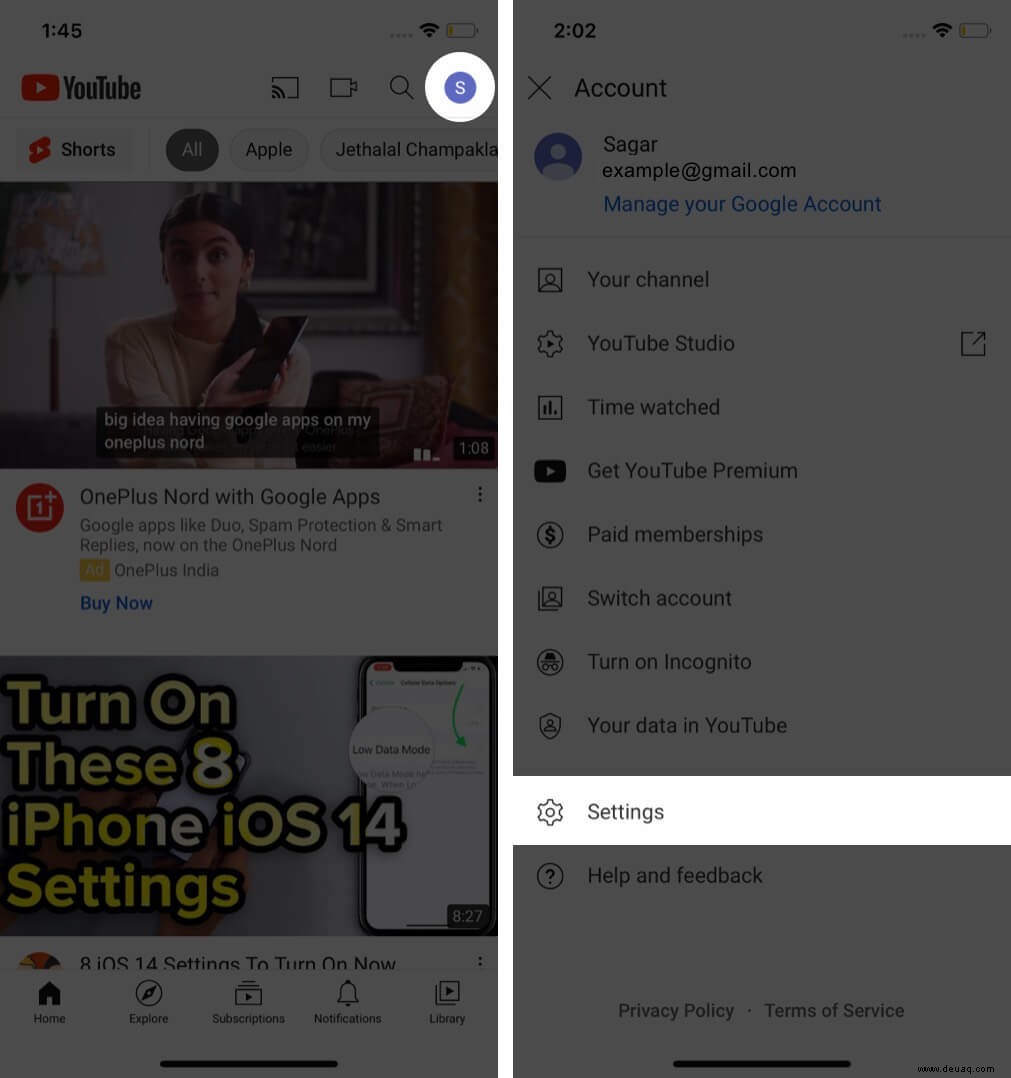
- Scrolle nach unten und tippe auf Wiedergabeverlauf löschen und Suchverlauf löschen , bzw.
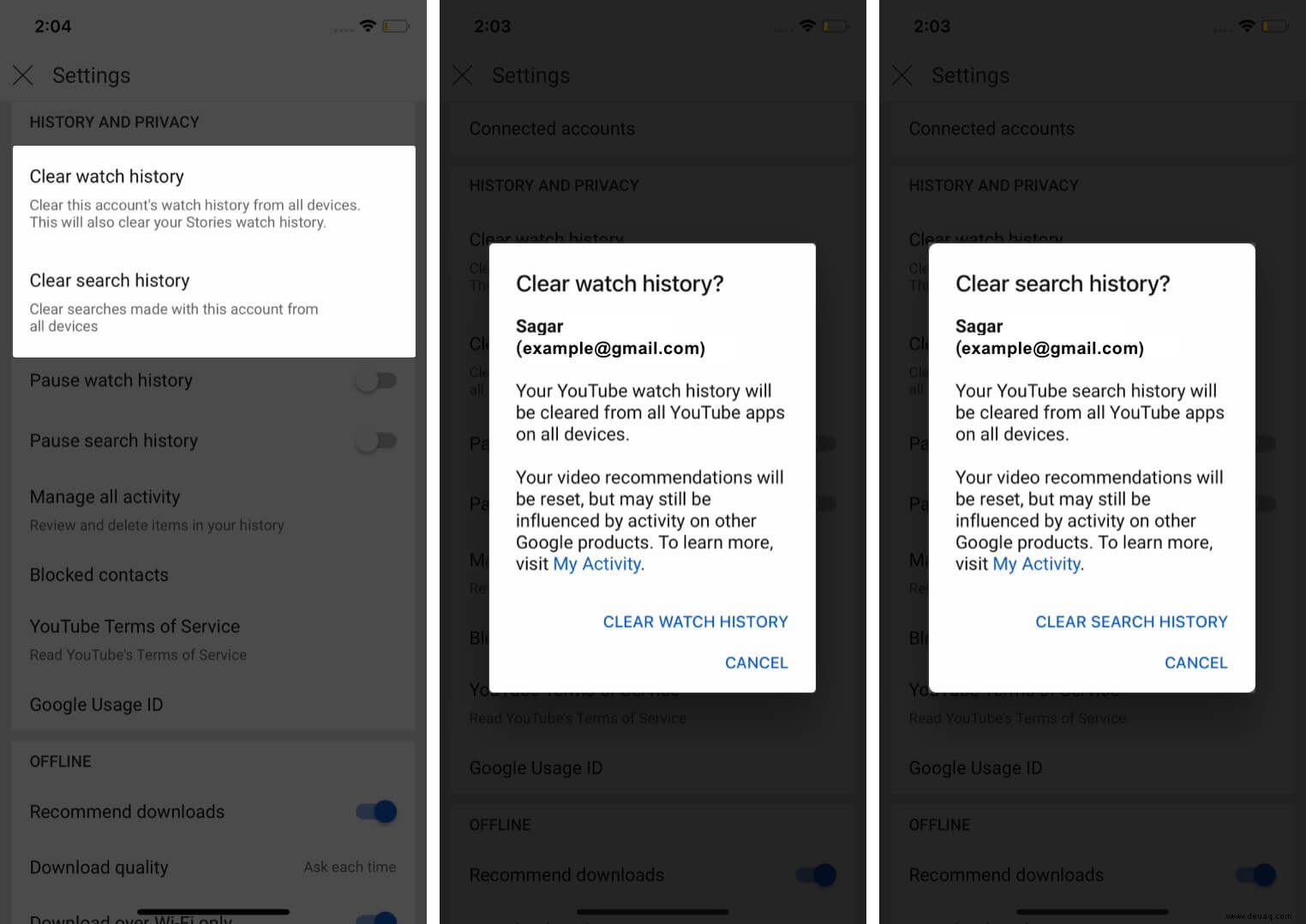
So pausieren Sie den Such- und Wiedergabeverlauf in YouTube
Durch das Pausieren des Verlaufs werden keine zuvor angesehenen Inhalte gelöscht. Sie können es jederzeit anzeigen oder löschen.
- Öffnen Sie YouTube App auf dem iPhone.
- Tippen Sie auf das Profilsymbol und wählen Sie Einstellungen .
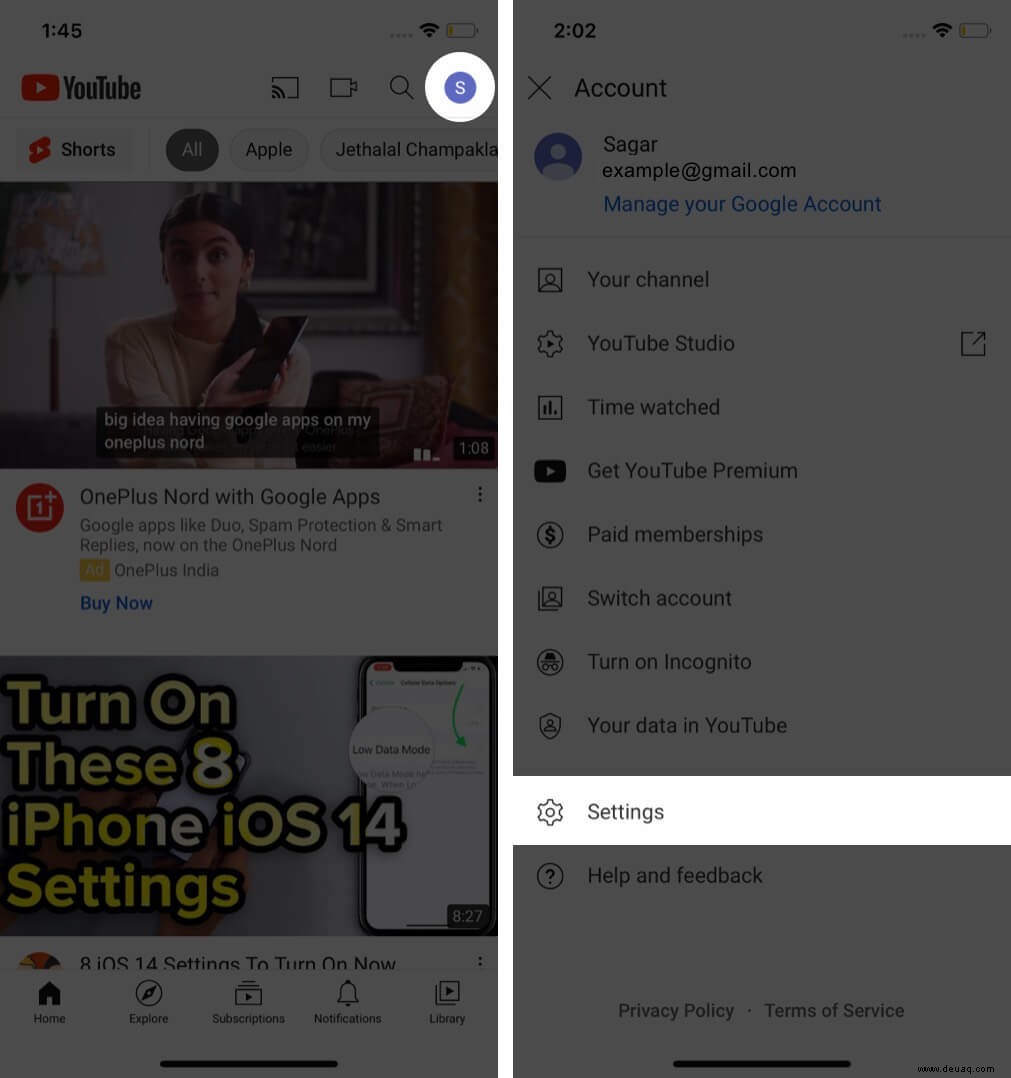
- Einschalten den Umschalter für Wiedergabeverlauf pausieren und Suchverlauf pausieren.
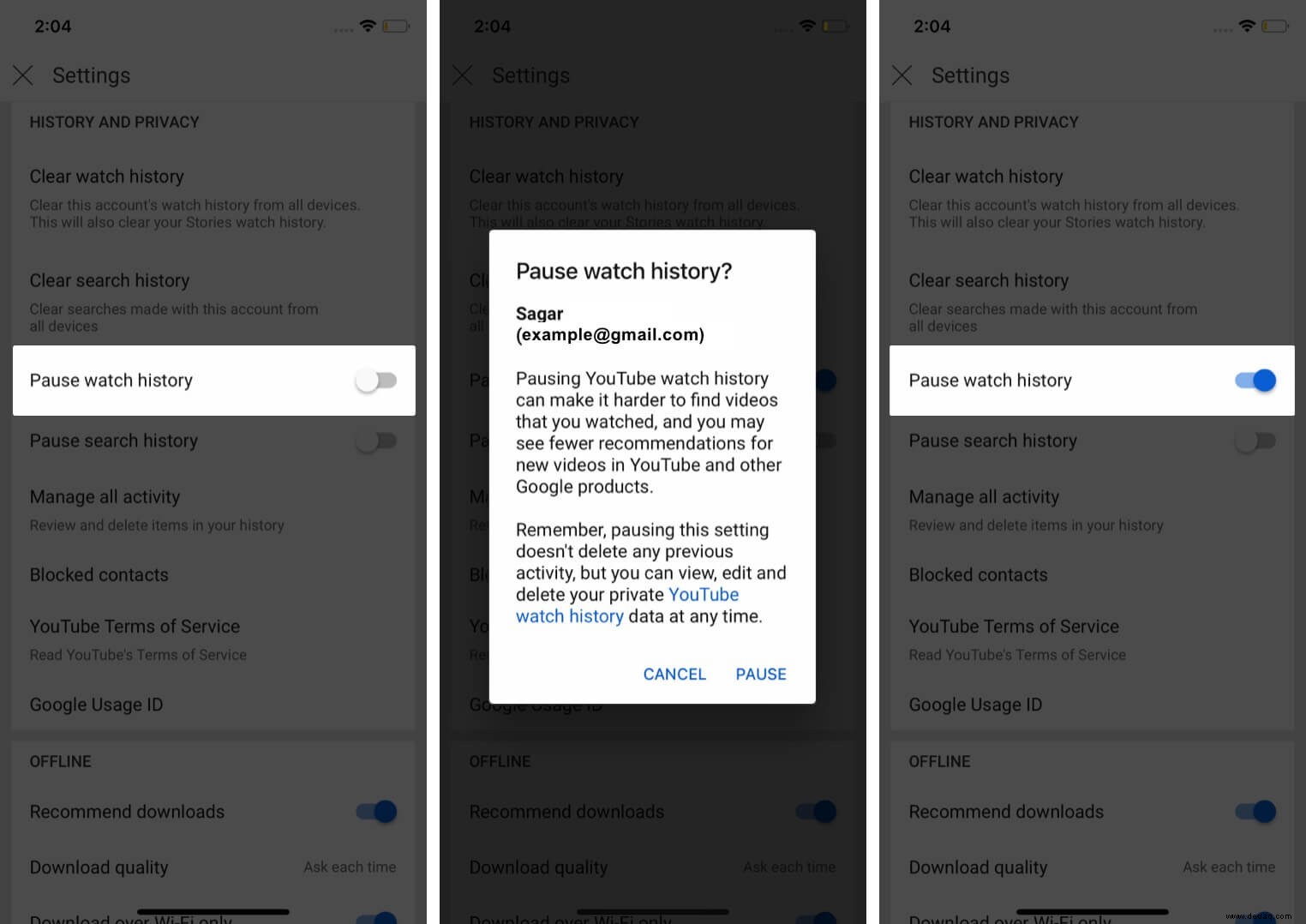
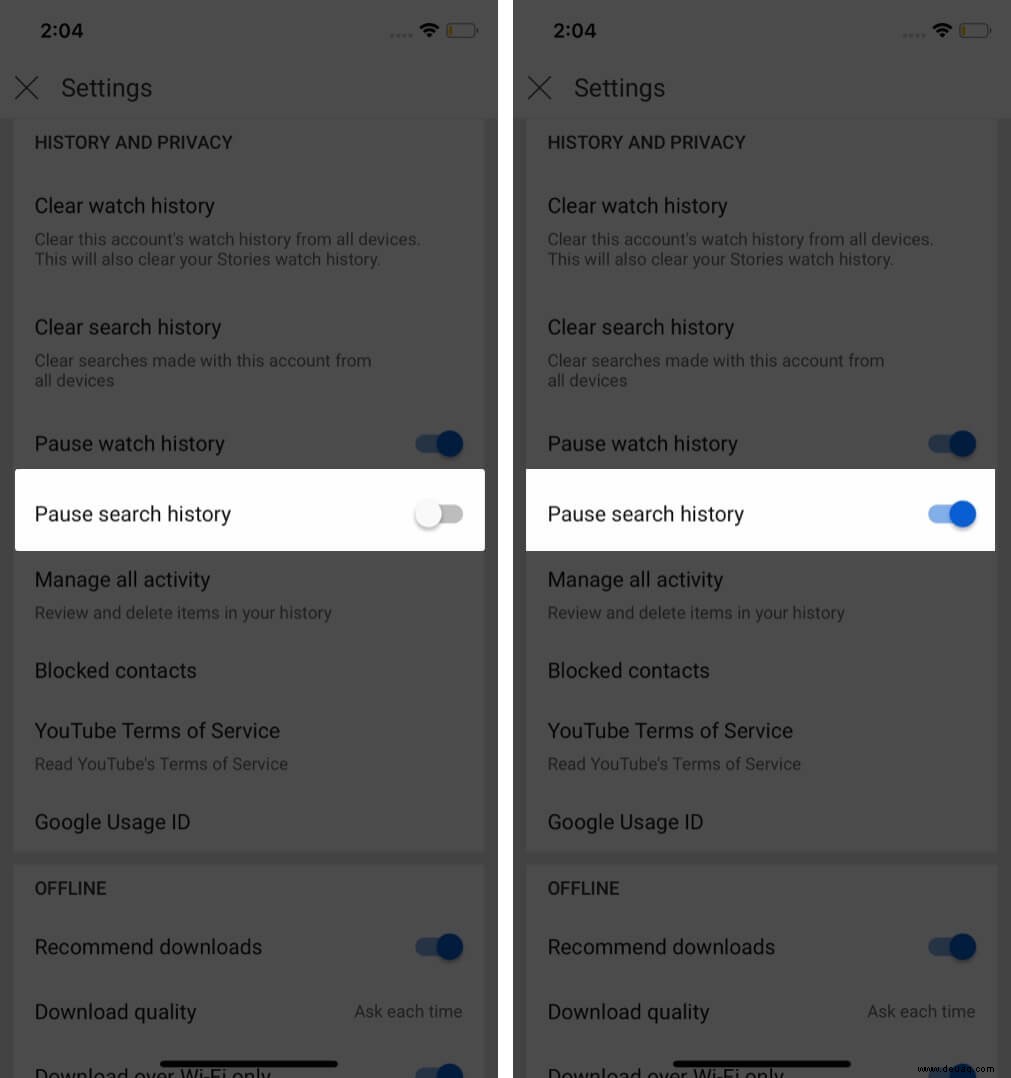
YouTube zeichnet keine Inhalte auf, die Sie in Ihrem Profilverlauf suchen und ansehen. Wenn Sie später möchten, dass YouTube Ihren Verlauf anzeigt, deaktivieren Sie einfach die Schalter und es wird damit beginnen, eine Aufzeichnung darüber zu führen.
Ihren YouTube-Verlauf auf iPhone und iPad automatisch löschen
- Starten Sie YouTube App.
- Tippen Sie auf das Benutzernamen-Symbol.
- Wählen Sie Einstellungen.
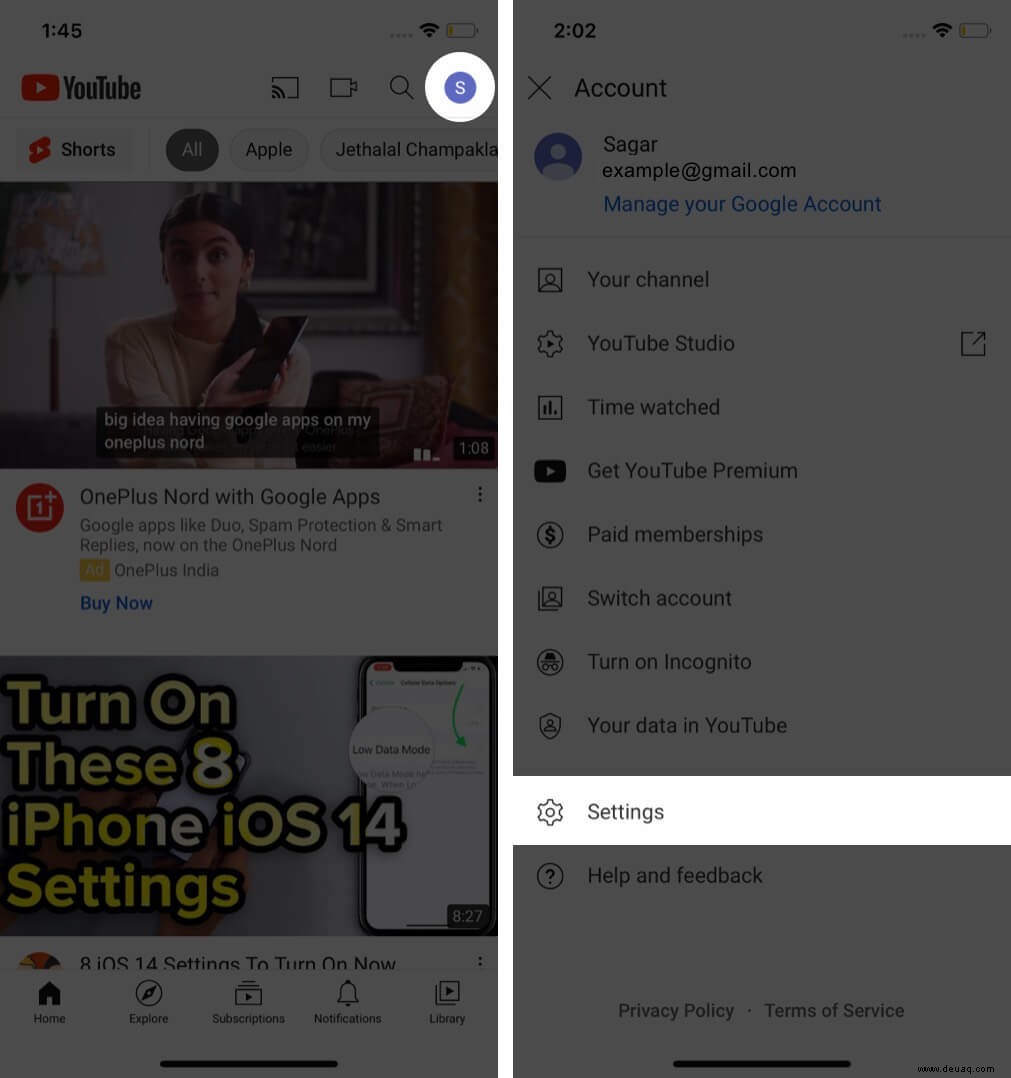
- Scrollen Sie nach unten und tippen Sie auf Alle Aktivitäten verwalten .
- Sie werden zu Ihrer YouTube-Verlaufsseite in den Google-Kontoeinstellungen weitergeleitet.
- Tippen Sie jetzt auf Automatisch löschen.
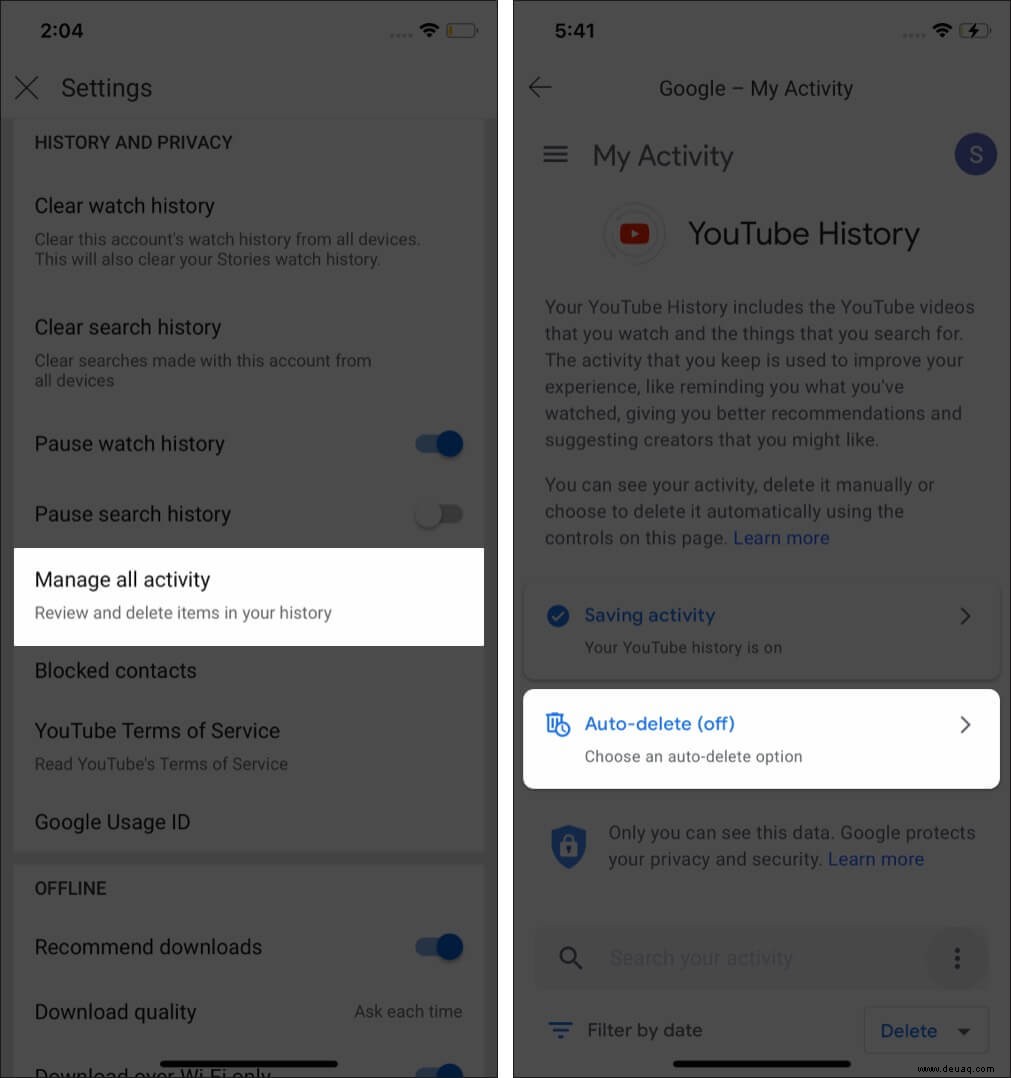
- Wählen Sie aus Aktivitäten zum automatischen Löschen, die älter als 3 Monate, 18 Monate und 36 Monate sind, und tippen Sie auf Weiter.
- Klicken Sie auf dem nächsten Bildschirm auf Bestätigen und tippen Sie anschließend auf OK.
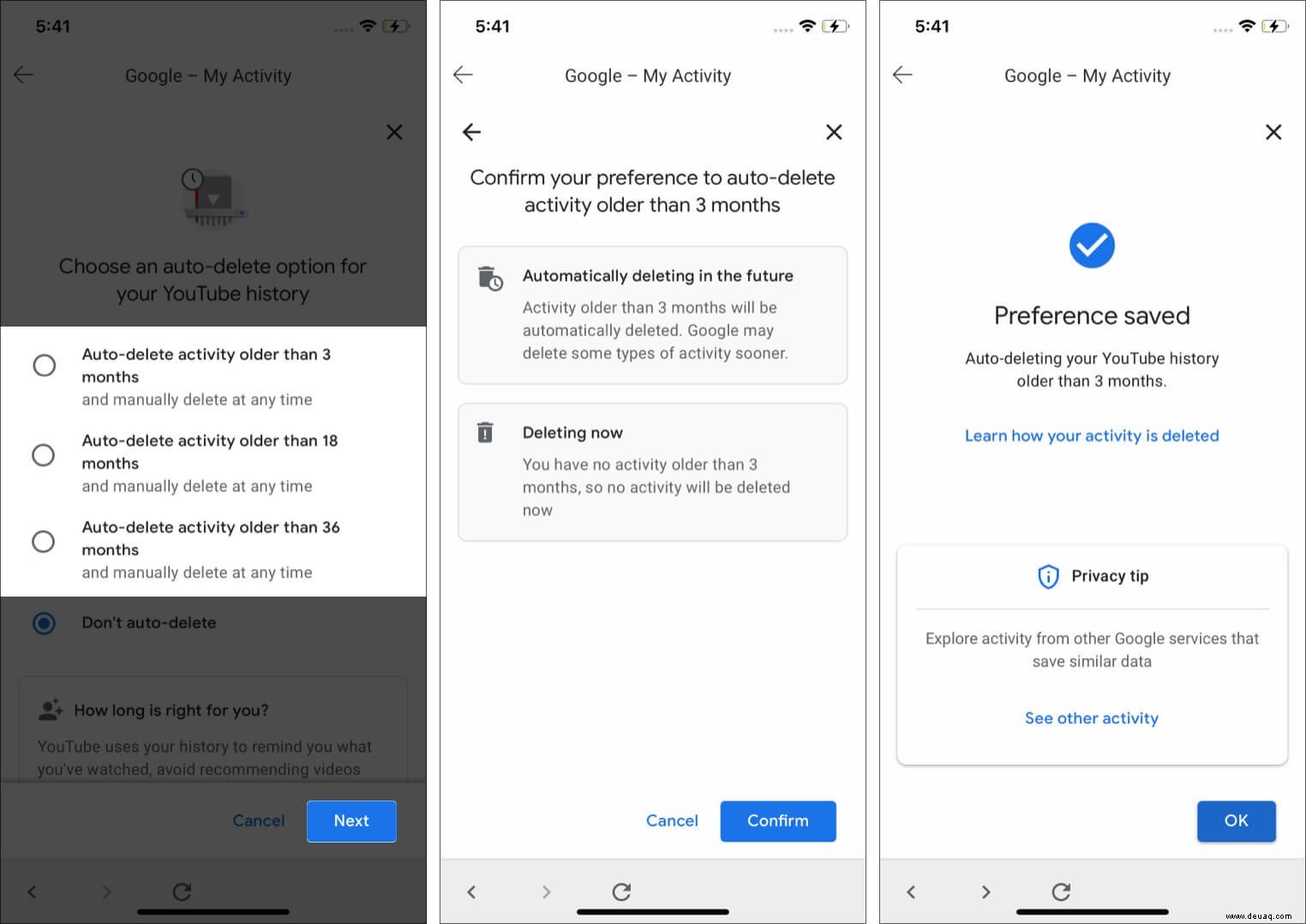
YouTube löscht Ihren Verlauf automatisch zum ausgewählten Zeitpunkt.
Abmeldung
Da jeder die vollständige Privatsphäre der Art von Inhalten wahren möchte, die er sich ansieht, kann die Pflege des Verlaufs Ihres YouTube-Profils eine große Hilfe sein. Was würden Sie tun, wenn Sie um Feedback zu dieser Funktion gebeten würden? Lass es uns im Kommentarbereich unten wissen! Informieren Sie sich auch über die Verwendung des eingeschränkten Modus auf YouTube.
Weiterlesen:
- Videos vom iPhone oder iPad auf YouTube hochladen
- 14 Möglichkeiten, YouTube-Videos zu reparieren, die nicht auf Macs Safari abgespielt werden
- So löschen Sie YouTube-Offlinevideos auf iPhone und iPad
- iOS 14:YouTube-Videos in 4K auf iPhone, iPad und Apple TV ansehen